无线网卡插笔记本电脑上怎么连接无线网络 USB无线网卡连接网络步骤
更新时间:2023-11-12 17:55:08作者:jiang
无线网卡插笔记本电脑上怎么连接无线网络,在如今的数字化时代,无线网络已经成为人们生活中必不可少的一部分,为了能够在笔记本电脑上畅快地上网,我们需要使用无线网卡来连接无线网络。而USB无线网卡则是一种常见且方便的连接方式。如何在笔记本电脑上使用USB无线网卡连接无线网络呢?接下来我们将详细介绍USB无线网卡连接网络的步骤,方便大家快速上手。
方法如下:
1.无线网卡怎么用教程步骤一:首先,在电脑没有插入无线网卡的时候。鼠标左键点击右下角电脑标志是如下图所示节目,找不到无线网络。
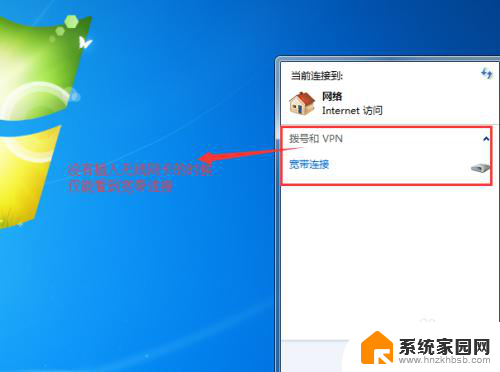
2.无线网卡怎么用教程步骤二:接着,把USB无线网卡插入电脑。在点击右下角电脑标志,就可以发现很多附近的无线网络了。
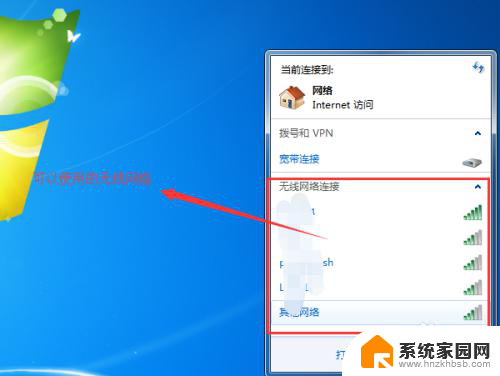
3.无线网卡怎么用教程步骤三:选择你家或者你有权限的无线网络,点开之后,点击“连接”。
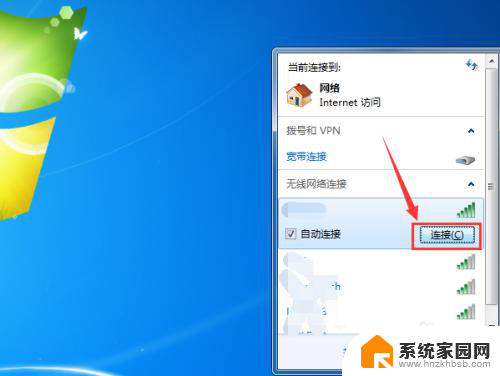
4.无线网卡怎么用教程步骤四:点击连接之后,系统会提示输入该无线网络的连接密码。
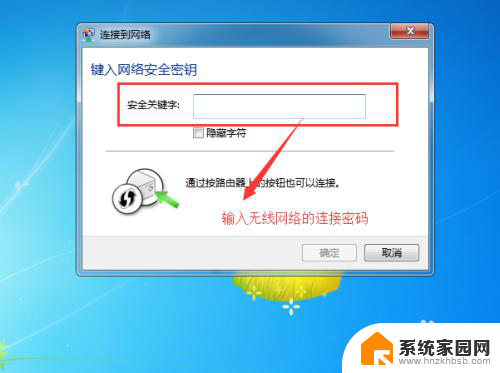
5.无线网卡怎么用教程步骤五:连接之后,右下角的网络图标已经变成了如下图所示的图标了。
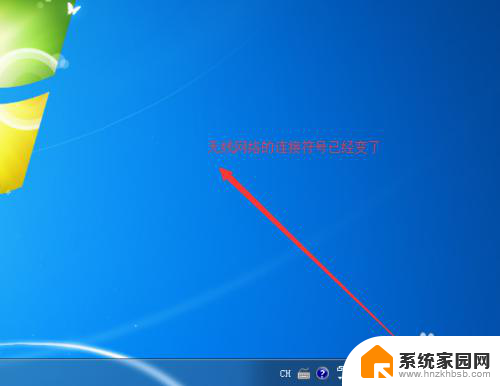
6.无线网卡怎么用教程步骤六:依次点击“开始”,“运行”。输入cmd命令,调用cmd命令行程序。
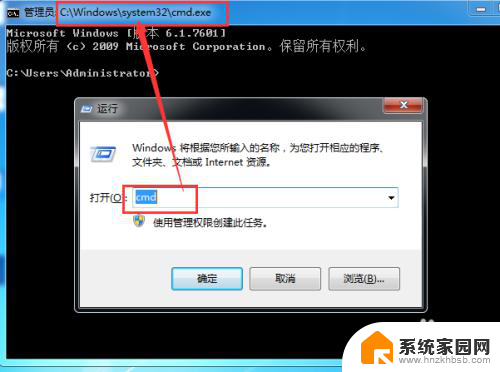
7.无线网卡怎么用教程步骤七:输入命令“ipconfig /all”,查看无线网络的连接信息。
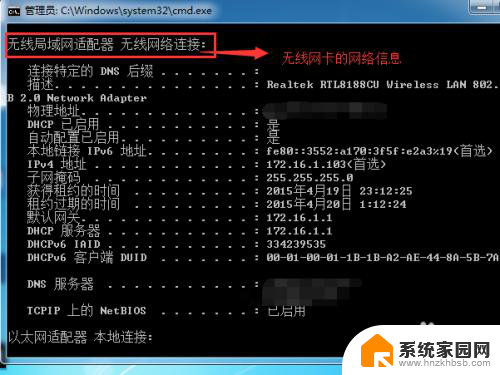
以上就是如何在笔记本电脑上连接无线网络的全部内容,如果您遇到这种情况,请按照本文提供的方法进行解决,希望这篇文章能对您有所帮助。
无线网卡插笔记本电脑上怎么连接无线网络 USB无线网卡连接网络步骤相关教程
- 笔记本是怎么连接网络的 笔记本电脑连接无线网络步骤
- 手提电脑设置无线网络连接 笔记本无线网络设置步骤
- 笔记本电脑网络怎么连接 笔记本电脑如何连接无线网络
- 计算机怎样连接无线网络 无线网络连接的设置步骤
- 无线无法连接网络 电脑连接不上无线网络的解决方法
- 无线网连上后不能上网 笔记本电脑无线网络连接上但无法上网怎么办
- 电脑网络怎么连接无线网 怎样设置无线网络连接
- 台式电脑不装网卡怎么连无线 台式电脑不插网线怎么连接无线网络
- 笔记本能连接无线网络吗 电脑无线网络设置方法
- 无线usb网卡怎么连接手机 电脑USB连接手机上网教程
- whatsapp显示日期不正确 whatapp手机时间不准怎么办
- 怎么关掉键盘声音 电脑键盘按键声音怎么调节
- 蓝牙耳机通话有电流声如何处理 蓝牙耳机听到电流声怎么处理
- 电脑屏幕发灰 笔记本电脑屏幕颜色调整方法
- 电话怎么设置自动重拨 手机通话中断后自动重拨设置教程
- 怎么显示隐藏的app 苹果手机应用隐藏教程
电脑教程推荐